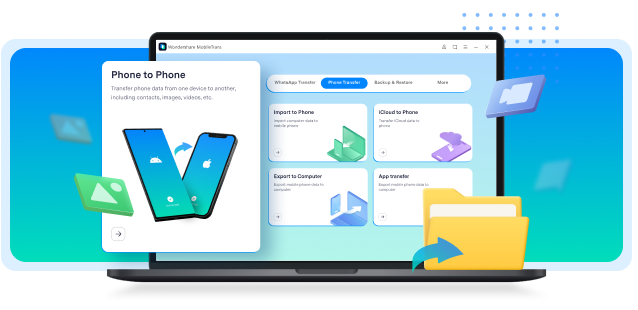گرفتن اسکرینشات یکی از قابلیتهای مهم و کاربردی در استفاده از لپتاپها است. با این ویژگی، شما میتوانید تصاویر از صفحه نمایش خود بگیرید و این تصاویر را به دیگران ارسال یا برای نگهداری اطلاعات مورد نیاز استفاده کنید. در این مقاله، نحوه گرفتن اسکرین شات لپ تاپ به صورت کامل توضیح داده میشود. چرا که بسیاری هنگام خرید لپ تاپ این سوال برای آن ها ایجاد می شود. با ما همراه باشید.
استفاده از دکمههای مخصوص
بیشتر لپتاپها دارای دکمههای مخصوص برای گرفتن اسکرینشات هستند. این دکمه معمولاً با عبارتهایی مانند “Print Screen” یا “PrtSc” مشخص شده است.
راهحل
– برای گرفتن اسکرین کلیه صفحه، دکمه “Print Screen” را فشار دهید.
– برای گرفتن اسکرین از پنجره فعال، همراه با دکمه “Alt”، دکمه “Print Screen” را فشار دهید.
– برای گرفتن اسکرین از تنها یک بخش از صفحه، همراه با دکمه “Windows”، دکمه “Shift” و “S” را فشار دهید و سپس بخش مورد نظر را انتخاب کنید.
استفاده از Snipping Tool یا Snip & Sketch
سیستمعاملهای مدرن اغلب ابزارهای گرفتن اسکرین حرفهای مانند Snipping Tool یا Snip & Sketch را ارائه میدهند. این برنامه به صورت پیش فرض بروی مدل های مختلف همچون ایسوس FX507ZI دیده می شود.
راهحل
- برای استفاده از Snipping Tool، این ابزار را از منوی Start یا با جستجو در قسمت “Run” اجرا کنید و سپس محدوده مورد نظر خود را انتخاب کنید و عکس را ذخیره کنید.
- برای استفاده از Snip & Sketch، از دکمه “Windows” + “Shift” + “S” استفاده کنید و سپس محدوده مورد نظر خود را انتخاب کنید.
استفاده از دکمههای میانبر
در برخی لپتاپها، دکمههای میانبر خاصی برای گرفتن اسکرینشات وجود دارند.
راهحل
- میانبرهایی مانند “Windows” + “PrtSc” برای گرفتن اسکرین کل صفحه را اجرا میکنند و تصویر را به عکس فایل منتقل میکنند.
- در برخی مدلها، “Fn” + “PrtSc” یا “Fn” + “Alt” + “PrtSc” نیز میانبرهای گرفتن اسکرین مورد استفاده هستند.
استفاده از ابزارهای داخلی سیستم عامل
سیستمعاملها به شما امکانات گستردهای برای ویرایش و مدیریت اسکرینشاتها ارائه میدهند.
راهحل
- با استفاده از برنامه “Paint” یا نرمافزارهای ویرایش تصویر دیگر، میتوانید اسکرینشاتها را ویرایش کرده و ذخیره کنید.
- از برنامههای مدیریت تصاویر مانند “Photos” در ویندوز یا “Preview” در مک استفاده کنید.
نتیجهگیری
گرفتن اسکرینشات در لپتاپ یک عملیات ساده است که امکان به اشتراکگذاری اطلاعات یا ذخیره کردن تصاویر از صفحه نمایش را فراهم میکند. با توجه به توضیحات ارائه شده در این مقاله، شما میتوانید با راحتی از این امکانات در لپتاپ خود استفاده کنید و از این توانایی برای افزایش بهرهوری خود و اشتراکگذاری اطلاعات با دیگران بهرهمند شوید. در صورتی که علاقمند باشید می توانید مقاله دکمه @ در لپ تاپ لنوو کجاست را نیز در سایت مطالعه نمایید.
منبع: esafety.gov.au